So installieren und konfigurieren Sie Dovecot auf Ubuntu
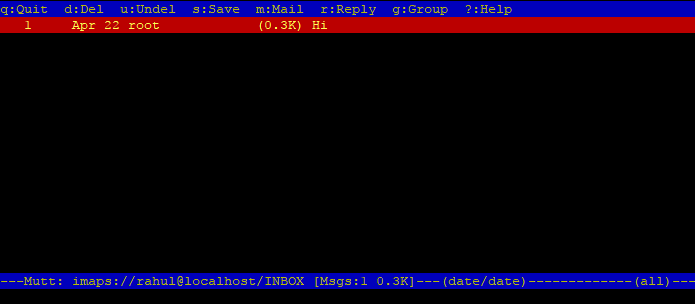
- 4451
- 1279
- Lana Saumweber
Dovecot ist ein Open-Source-IMAP- und POP3-E-Mail-Server, der für seine Zuverlässigkeit, Skalierbarkeit und Benutzerfreundlichkeit häufig verwendet wird. POP3 (Post -Office -Protokoll 3) und IMAP (Internet Message Access Protocol) Beide Protokolle als Nachrichtenzugangsagent. Diese Protokolle werden verwendet, um E -Mail -Nachrichten von Benutzer -Posteingängen auf Mail -Servern abzuholen. In einfachen Worten sind POP3 und IMAP dafür verantwortlich, Nachrichten aus Mailboxen abzurufen und diese auf Ihrem mobilen Gerät oder Ihrer Weboberfläche anzuzeigen.
In diesem Artikel führen wir Sie durch den Prozess der Installation und Konfiguration von Dovecot auf Ubuntu -Systemen.
Voraussetzungen
- Ein laufendes Ubuntu -System
- Vorkonfigurierte Mail-Server- und Benutzer-Mailboxen
- Shell -Zugriff mit root- oder sudo privilegiertem Konto
Schritt 1: Installieren Sie Dovecot auf Ubuntu
Debian-basierte Systeme haben separate Pakete von Dovecot für IMAP- und POP3-Protokolle. Um den DEVECOT -Server mit dem Unterstützung von POP3- und IMAP -Funktionen zu installieren, führen Sie den folgenden Befehl aus:
sudo APT -Updatesudo apt installieren dovecot-imapd dovecot-pop3d
Dadurch werden die Kernkomponenten von Dovecot zusammen mit den IMAP- und POP3 -Protokollen installiert. Das Dovecot-Core-Paket liefert den Core Dovecot-Server, während die DEVECOT-IMAPD Und DEVECOT-POP3D Pakete bieten Unterstützung für die IMAP Und Pop3 Protokolle jeweils.
Sie können auch verschiedene DEVECOT-Module wie MySQL und PostgreSQL-Datenbankunterstützung, E-Mail-Filterung, Volltext-Suche, Spam-Filtertraining und LDAP-Verzeichnis installieren. So installieren Sie zusätzliche Module aus:
sudo apt installieren dovecot-sieb dovecot-solr dovecot-Antispam Schritt 2: Konfigurieren Sie Dovecot
Die Standard -Konfigurationsdatei von DOVECOT -Konfiguration befindet sich unter/etc/doveCot/doveCot.Conf. Bevor Sie Änderungen an dieser Datei vornehmen, ist es eine gute Idee, eine Sicherungskopie zu erstellen. Führen Sie dazu den folgenden Befehl aus:
sudo cp/etc/dovecot/dovecot.conf/etc/dovecot/dovecot.Conf.Bak Die DoveCot -Konfigurationsdatei ist ziemlich umfangreich, daher werden wir uns auf einige der wichtigsten Einstellungen konzentrieren.
- Protokolle aktivieren
Standardmäßig hat DOVECOT POP3- und IMAP -Protokolle in der Hauptkonfigurationsdatei aktiviert. Sie können die Hauptkonfigurationsdatei bearbeiten und sehen:
sudo nano/etc/dovecot/dovecot.ConfÜberzeugen Sie den folgenden Eintrag aus der Konfigurationsdatei.
!include_try/usr/share/dovecot/Protokolle.D/*.Protokoll1 !include_try/usr/share/dovecot/Protokolle.D/*.Protokoll - Authentifizierung konfigurieren
Eine der ersten Einstellungen, die Sie konfigurieren möchten, ist die Authentifizierung. DEVECOT unterstützt eine Vielzahl von Authentifizierungsmechanismen, einschließlich einfacher Text, Cram-MD5 und OAuth2. Um Authentifizierung zu ermöglichen, wenden Sie sich die folgende Zeile in der “/Etc/dovecot/dovecot.conf ” Konfigurationsdatei:
!Einbeziehung des Auth-Systems.Conf.ext1 !Einbeziehung des Auth-Systems.Conf.ext Datei speichern und schließen Sie sie.
Bearbeiten Sie dann die Authentifizierungsdatei für Dovecot und aktualisieren Sie die folgenden Werte.
disable_plaintext_auth = no auth_mechanismen = Plain Loginsudo nano/etc/dovecot/conf.D/10-auth.Conf12 deaktivieren_plaintext_auth = noauth_Mechanismen = Plain Login - Schnittstelle hören
Standardmäßig hören Sie auf allen Schnittstellen einschließlich IPv6 an. Wenn Sie sie jedoch auf eine bestimmte Schnittstelle bearbeiten müssen: Bearbeiten:
Hören = *, ::sudo nano/etc/dovecot/dovecot.Conf1 Hören = *, :: Ersetzen Sie "*" durch die Schnittstelle IP wie "192".168.1.10 ”“
- Postfachspeicherort konfigurieren
Standardmäßig speichert Dovecot Benutzerpostfächer in /var /mail. Wenn Sie es vorziehen, Mailboxen an einem anderen Ort zu speichern, können Sie die Einstellung mail_location in der Konfigurationsdatei ändern.
sudo nano/etc/dovecot/conf.D/10-Mail.ConfWenn Sie beispielsweise Postfächer in /home /maildir speichern möchten, können Sie der Konfigurationsdatei die folgende Zeile hinzufügen:
mail_location = maildir: ~/maildir1 mail_location = maildir: ~/maildir - Setup -Benutzer
Bearbeiten Sie als Nächstes die folgende Konfigurationsdatei und setzen.
UNIX_LISTENER/VAR/SPOOL/postfix/privat/auth modus = 0666 user = postfix Group = postfixsudo nano/etc/dovecot/conf.D/10-Master.Conf12345 UNIX_LISTENER/VAR/SPOOL/postfix/privat/auth modus = 0666 user = postfix Group = postfix - Aktivieren Sie SSL/TLS
Um die E -Mail -Kommunikation zu sichern, sollten Sie die SSL/TLS -Verschlüsselung aktivieren. Öffnen Sie dazu die /etc/dovecot/conf.D/10-SSL.Conf Datei und die folgenden Änderungen vornehmen:
ssl = yes ssl_cert =sudo nano/etc/dovecot/conf.D/10-SSL.Conf123 ssl = yesssl_cert = Diese Einstellungen ermöglichen die SSL/TLS -Verschlüsselung und geben den Speicherort des SSL -Zertifikats und der Schlüsseldateien an. In diesem Beispiel verwenden wir das mit Ubuntu gelieferte standardmäßige selbstsignierte Zertifikat.
Schritt 3: Starten und Aktivieren Sie Dovecot
Sobald Sie Dovecot konfiguriert haben, können Sie den DoveCot -Dienst mit dem folgenden Befehl starten:
sudo systemctl starten dovecot Führen Sie den folgenden Befehl aus:
sudo systemctl aktivieren dovecot Dadurch kann Dovecot dann automatisch starten, wenn das System startet.
Schritt 4: Testkonfiguration
Um zu testen, ob Ihre DoveCot -Installation korrekt funktioniert, können Sie einen E -Mail -Client wie Thunderbird oder Outlook verwenden. Sie müssen Ihren E -Mail -Client so konfigurieren, dass Sie mit dem IMAP- oder POP3 -Protokoll eine Verbindung zu Ihrem DoveCot -Server herstellen, je nachdem, welche Sie in der Konfigurationsdatei aktiviert sind.
Verwenden Sie beim Konfigurieren Ihres E -Mail -Clients unbedingt den richtigen Server -Hostnamen und die Portnummer. Standardmäßig hört Dovecot auf Port 143 für IMAP und Port 110 für POP3 zu. Wenn Sie die SSL/TLS-Verschlüsselung aktiviert haben, müssen Sie die SSL-fähigen Ports verwenden, die 993 für IMAP und 995 für POP3 sind.
Um dieses Setup zu testen, habe ich ein Konto mit dem Namen „Rahul“ auf Ubuntu -System erstellt. Der mbox Die Einstellung auf Postfix Server ist auf ~/Maildir Verzeichnis.
Als Nächst.
sudo apt installieren mutt Schließen Sie dann mit dem folgenden Befehl eine Verbindung zum Mailbox her:
Mutt -f IMAPS: // [E -Mail geschützt] Dies wird aufgefordert, das Zertifikat zu akzeptieren (drücken A für immer akzeptieren). Danach wird das Passwort aufgefordert. Geben Sie das Benutzerkennwort ein und drücken Sie die Eingabetaste. Sie sehen die E -Mails Ihres Kontos.
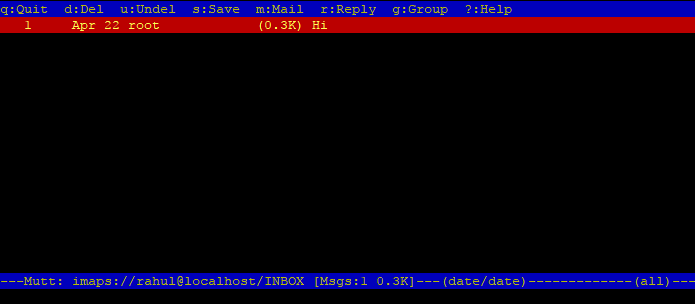
Schritt 5: Öffnen Sie die Ports mit Firewalld
Für die mit Firewalld ausgeführten Systeme müssen die folgenden Anschlüsse ermöglichen, den Zugriff aus dem Netzwerk zu ermöglichen. Unten finden Sie die Liste des Ports, das von den POP3- und IMAP -Protokollen verwendet wird:
- IMAP - 143
- IMAPS - 993
- POP3 - 110
- POP3S - 995
Um die Firewall -Regeln hinzuzufügen, führen Sie die folgenden Befehle aus:
sudo firewall-cmd --add-service = pop3, IMAP --permanentsudo firewall-cmd --add-service = pop3s, iMaps --permanent
Laden Sie dann die Änderungen neu.
Sudo Firewall-CMD-Reload Abschluss
In diesem Artikel haben wir Ihnen gezeigt, wie Sie Dovecot auf Ubuntu installieren und konfigurieren können. Wenn Sie diese Schritte ausführen, sollten Sie nun einen voll funktionsfähigen E -Mail -Server haben, der sowohl die IMAP- als auch die POP3 -Protokolle unterstützt und SSL/TLS -Verschlüsselung für die sichere Kommunikation bietet. Dovecot ist ein leistungsstarker und flexibler E -Mail -Server, der so angepasst werden kann,.

